רמת הקידוד: מתקדמת
משך הזמן: 30 דקות
סוג הפרויקט: פונקציה בהתאמה אישית
סקירה כללית
פונקציה מותאמת אישית לבדיקת עובדות ב-Google Sheets, לשימוש כפרויקט Apps Script שמשויך לגיליון אלקטרוני, מבוסס על סוכן Vertex AI ומודל Gemini.
בדוגמה הזו אפשר לראות איך משתמשים בשני סוגים של משאבי AI ישירות בגליונות אלקטרוניים ב-Google Sheets:
- סוכני AI ליכולות מתוחכמות של הסקת מסקנות מרובת-שלבים באמצעות כמה כלים, באמצעות סוכני ADK שנפרסו ב-Vertex AI Agent Engine.
- מודלים של AI להבנה מתקדמת, ליצירה ולסיכום באמצעות מודלים של Gemini מ-Vertex AI.
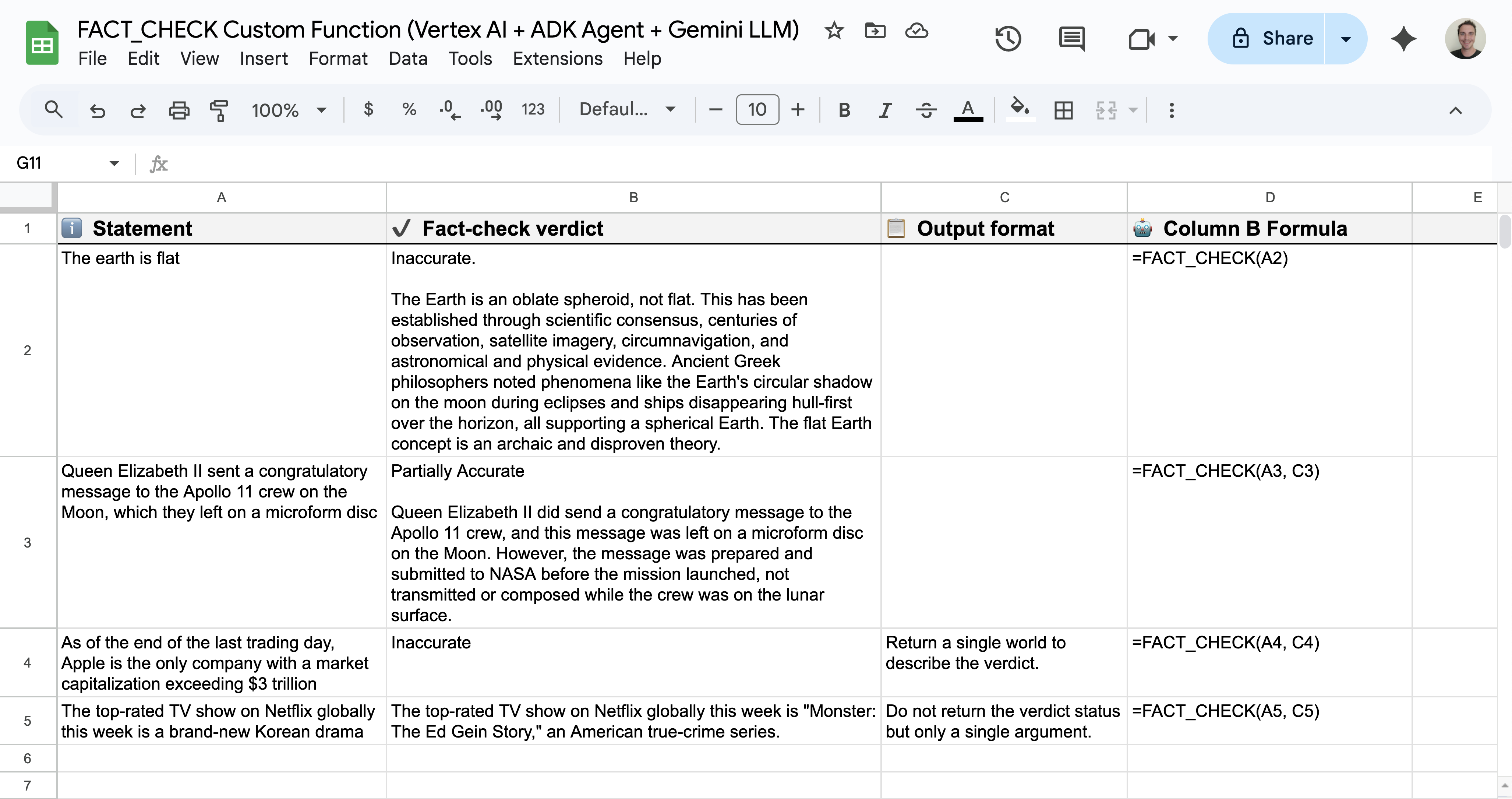
מטרות
- להבין מה הפתרון עושה.
- להבין איך הפתרון מיושם.
- פורסים את הסוכן של Vertex AI.
- מגדירים את הסקריפט.
- מריצים את הסקריפט.
מידע על הפתרון הזה
הפונקציה בהתאמה אישית ב-Sheets נקראת FACT_CHECK והיא פועלת כפתרון מקצה לקצה. הוא מנתח הצהרה, מבסס את התשובה שלו על המידע העדכני ביותר באינטרנט ומחזיר את התוצאה בפורמט שאתם צריכים:
- שימוש:
-
=FACT_CHECK("Your statement here")כדי לקבל פלט תמציתי ומסוכם. -
=FACT_CHECK("Your statement here", "Your output formatting instructions here")לפורמט פלט ספציפי.
-
- הנימוק: LLM Auditor ADK AI Agent (Python sample).
- עיצוב הפלט: מודל Gemini.
הפתרון הזה שולח בקשות ל-Vertex AI REST APIs באמצעות UrlFetchApp.
ארכיטקטורה
בתרשים הבא מוצגת הארכיטקטורה של משאבי Google Workspace ו-Google Cloud שבהם נעשה שימוש בפונקציה המותאמת אישית.
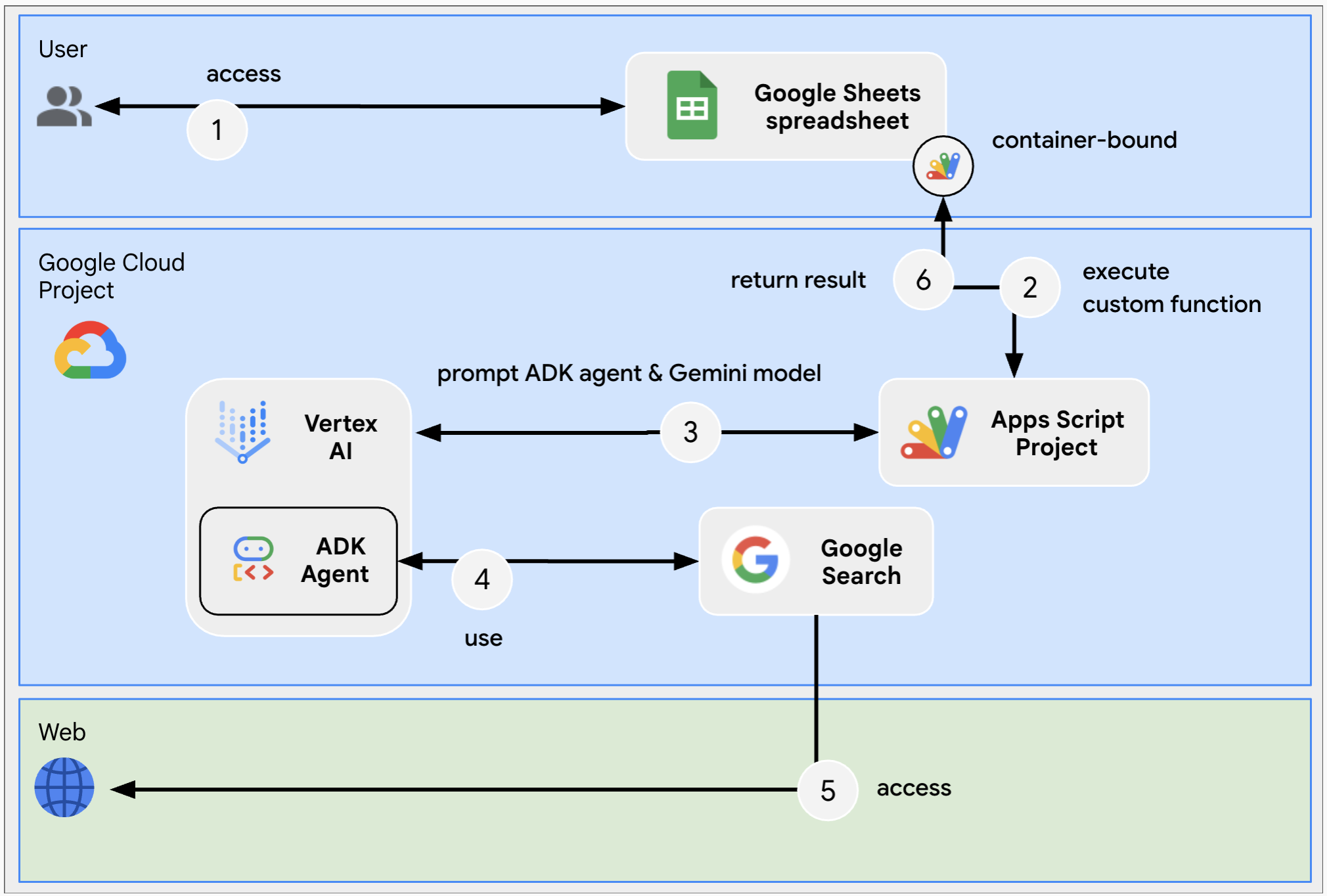
דרישות מוקדמות
כדי להשתמש בדוגמה הזו, אתם צריכים לעמוד בדרישות המוקדמות הבאות:
- חשבון Google (יכול להיות שחשבונות Google Workspace ידרשו אישור אדמין).
דפדפן אינטרנט עם גישה לאינטרנט.
דרישות מוקדמות לשימוש בסוכן LLM Auditor ADK
- Python 3.11 ומעלה: כדי להתקין, פועלים לפי ההוראות באתר Python הרשמי.
- Python Poetry: כדי להתקין את הכלי, פועלים לפי ההוראות באתר הרשמי של Poetry.
- Google Cloud CLI: כדי להתקין את הכלי, פועלים לפי ההוראות באתר הרשמי של Google Cloud.
הכנת הסביבה
בקטע הזה מוסבר איך ליצור ולהגדיר פרויקט ב-Google Cloud.
יצירת פרויקט של Google Cloud
מסוף Google Cloud
- במסוף Google Cloud, עוברים אל תפריט > IAM & Admin > Create a Project (יצירת פרויקט).
-
בשדה Project Name (שם הפרויקט), מזינים שם תיאורי לפרויקט.
אופציונלי: כדי לערוך את מזהה הפרויקט, לוחצים על עריכה. אי אפשר לשנות את מזהה הפרויקט אחרי שהוא נוצר, לכן חשוב לבחור מזהה שיענה על הצרכים שלכם למשך חיי הפרויקט.
- בשדה Location, לוחצים על Browse כדי להציג מיקומים אפשריים לפרויקט. אחר כך לוחצים על בחירה.
- לוחצים על יצירה. מערכת Google Cloud מעבירה אתכם לדף Dashboard והפרויקט נוצר תוך כמה דקות.
CLI של gcloud
באחת מסביבות הפיתוח הבאות, ניגשים אל Google Cloud CLI (gcloud):
-
Cloud Shell: כדי להשתמש בטרמינל אונליין שבו כבר מוגדר ה-CLI של gcloud, צריך להפעיל את Cloud Shell.
הפעלת Cloud Shell -
מעטפת מקומית: כדי להשתמש בסביבת פיתוח מקומית, צריך להתקין ולהפעיל את ה-CLI של gcloud.
כדי ליצור פרויקט ב-Cloud, משתמשים בפקודהgcloud projects create: gcloud projects create PROJECT_ID
הפעלת החיוב בפרויקט ב-Cloud
מסוף Google Cloud
- במסוף Google Cloud, עוברים אל Billing. לוחצים על תפריט > חיוב > הפרויקטים שלי.
- בקטע Select an organization (בחירת ארגון), בוחרים את הארגון שמשויך לפרויקט Google Cloud.
- בשורת הפרויקט, פותחים את התפריט Actions (), לוחצים על Change billing ובוחרים את החשבון לחיוב ב-Cloud.
- לוחצים על Set account.
CLI של gcloud
- כדי להציג רשימה של החשבונות לחיוב שזמינים לכם, מריצים את הפקודה:
gcloud billing accounts list - קישור חשבון לחיוב לפרויקט ב-Google Cloud:
gcloud billing projects link PROJECT_ID --billing-account=BILLING_ACCOUNT_IDמחליפים את מה שכתוב בשדות הבאים:
-
PROJECT_IDהוא מזהה הפרויקט של פרויקט Cloud שרוצים להפעיל בו חיוב. -
BILLING_ACCOUNT_IDהוא מזהה החשבון לחיוב שאליו רוצים לקשר את הפרויקט ב-Google Cloud.
-
הפעלה של Vertex AI API
מסוף Google Cloud
במסוף Google Cloud, מפעילים את Vertex AI ואת Cloud Resource Manager APIs.
מוודאים שאתם מפעילים את Vertex AI API בפרויקט הנכון ב-Cloud, ואז לוחצים על הבא.
מוודאים שמפעילים את ה-API הנכון ולוחצים על הפעלה.
CLI של gcloud
אם צריך, מגדירים את פרויקט Cloud הנוכחי לפרויקט שיצרתם באמצעות הפקודה
gcloud config set project:gcloud config set project PROJECT_IDמחליפים את PROJECT_ID במזהה הפרויקט של פרויקט Cloud שיצרתם.
מפעילים את Vertex AI API באמצעות הפקודה
gcloud services enable:gcloud services enable aiplatform.googleapis.com
איך יוצרים חשבון שירות במסוף Google Cloud
כדי ליצור חשבון שירות חדש עם התפקיד Vertex AI User, פועלים לפי השלבים הבאים:
מסוף Google Cloud
- במסוף Google Cloud, לוחצים על סמל התפריט > IAM & Admin > Service Accounts (חשבונות שירות).
- לוחצים על יצירת חשבון שירות.
- ממלאים את פרטי חשבון השירות ולוחצים על יצירה והמשך.
- אופציונלי: מקצים תפקידים לחשבון השירות כדי לתת גישה למשאבים בפרויקט Google Cloud. פרטים נוספים זמינים במאמר הענקה, שינוי וביטול גישה למשאבים.
- לוחצים על המשך.
- אופציונלי: מזינים משתמשים או קבוצות שיכולים לנהל את חשבון השירות הזה ולבצע בו פעולות. פרטים נוספים זמינים במאמר ניהול התחזות לחשבון שירות.
- לוחצים על סיום. רושמים את כתובת האימייל של חשבון השירות.
CLI של gcloud
- יוצרים את חשבון השירות:
gcloud iam service-accounts createSERVICE_ACCOUNT_NAME\ --display-name="SERVICE_ACCOUNT_NAME" - אופציונלי: מקצים תפקידים לחשבון השירות כדי לתת גישה למשאבים בפרויקט Google Cloud. פרטים נוספים זמינים במאמר הענקה, שינוי וביטול גישה למשאבים.
חשבון השירות מופיע בדף של חשבון השירות. בשלב הבא, יוצרים מפתח פרטי לחשבון השירות.
יצירת מפתח פרטי
כדי ליצור ולהוריד מפתח פרטי לחשבון השירות, פועלים לפי השלבים הבאים:
- במסוף Google Cloud, לוחצים על סמל התפריט > IAM & Admin > Service Accounts (חשבונות שירות).
- בוחרים את חשבון השירות.
- לוחצים על מפתחות > הוספת מפתח > יצירת מפתח חדש.
- בוחרים באפשרות JSON ולוחצים על Create.
זוג המפתחות הציבורי/הפרטי החדש נוצר ומורד למחשב שלכם כקובץ חדש. שומרים את קובץ ה-JSON שהורדתם בשם
credentials.jsonבספריית העבודה. הקובץ הזה הוא העותק היחיד של המפתח. מידע על אחסון מאובטח של המפתח זמין במאמר ניהול מפתחות לחשבונות שירות. - לוחצים על סגירה.
מידע נוסף על חשבונות שירות זמין במאמר חשבונות שירות במאמרי העזרה של Google Cloud IAM.
פריסת סוכן ה-AI של LLM Auditor ADK
אם עדיין לא עשיתם זאת, צריך לבצע אימות באמצעות חשבון Google Cloud ולהגדיר את Google Cloud CLI לשימוש בפרויקט Google Cloud.
gcloud auth application-default logingcloud config set project PROJECT_IDgcloud auth application-default set-quota-project PROJECT_IDמחליפים את PROJECT_ID במזהה של פרויקט Cloud שיצרתם.
הורדת מאגר GitHub
בסביבת הפיתוח המקומית המועדפת, מחלצים את קובץ הארכיון שהורדתם ופותחים את הספרייה
adk-samples/python/agents/llm-auditor.unzip adk-samples-main.zipcd adk-samples-main/python/agents/llm-auditorיוצרים קטגוריה חדשה ב-Cloud Storage שמוקדשת לסוכן ADK.
gcloud storage buckets create gs://CLOUD_STORAGE_BUCKET_NAME --project=PROJECT_ID --location=PROJECT_LOCATIONמחליפים את מה שכתוב בשדות הבאים:
- CLOUD_STORAGE_BUCKET_NAME בשם ייחודי לקטגוריה שרוצים להשתמש בה.
- PROJECT_ID במזהה של פרויקט Cloud שיצרתם.
- PROJECT_LOCATION במיקום של הפרויקט שיצרתם ב-Cloud.
מגדירים את משתני הסביבה הבאים:
export GOOGLE_GENAI_USE_VERTEXAI=trueexport GOOGLE_CLOUD_PROJECT=PROJECT_IDexport GOOGLE_CLOUD_LOCATION=PROJECT_LOCATIONexport GOOGLE_CLOUD_STORAGE_BUCKET=CLOUD_STORAGE_BUCKET_NAMEמחליפים את מה שכתוב בשדות הבאים:
- CLOUD_STORAGE_BUCKET_NAME בשם הקטגוריה שיצרתם.
- PROJECT_ID במזהה של פרויקט Cloud שיצרתם.
- PROJECT_LOCATION במיקום של הפרויקט שיצרתם ב-Cloud.
מתקינים ומפעילים את סוכן ADK מסביבה וירטואלית.
python3 -m venv myenvsource myenv/bin/activatepoetry install --with deploymentpython3 deployment/deploy.py --createמאחזרים את מזהה הסוכן. תצטרכו אותו בהמשך כדי להגדיר את הפונקציה המותאמת אישית.
python3 deployment/deploy.py --list
בדיקת קוד לדוגמה
אופציונלי: לפני שיוצרים את הגיליון האלקטרוני החדש, כדאי לעיין בקוד לדוגמה שמתארח ב-GitHub ולהכיר אותו.
יצירה והגדרה בגיליון אלקטרוני חדש
לוחצים על הלחצן הבא כדי ליצור עותק מלא של גיליון אלקטרוני לדוגמה ב-Google Sheets, כולל פרויקט Apps Script שקשור למאגר התגים.
בגיליון האלקטרוני החדש שנוצר, עוברים אל תוספים > Apps Script.
בפרויקט Apps Script, עוברים אל Project Settings (הגדרות הפרויקט), לוחצים על Edit script properties (עריכת מאפייני הסקריפט) ואז על Add script property (הוספת מאפיין סקריפט) כדי להוסיף את מאפייני הסקריפט הבאים:
LOCATIONבמיקום של הפרויקט ב-Google Cloud שנוצר בשלבים הקודמים, למשלus-central1.-
GEMINI_MODEL_IDעם מודל Gemini שרוצים להשתמש בו, כמוgemini-2.5-flash-lite. -
REASONING_ENGINE_IDעם המזהה של סוכן LLM Auditor ADK שנפרס בשלבים הקודמים, למשל1234567890. -
SERVICE_ACCOUNT_KEYעם מפתח ה-JSON מחשבון השירות שהורדתם בשלבים הקודמים, כמו{ ... }.
לוחצים על שמירת מאפייני סקריפט.
בדיקת הפונקציה המותאמת אישית
- עוברים לגיליון האלקטרוני החדש שנוצר.
- משנים את ההצהרות בעמודה A.
- הנוסחאות בעמודה B מופעלות ואז מוצגות תוצאות בדיקת העובדות.
הסרת המשאבים
כדי להימנע מחיובים בחשבון Google Cloud בגלל השימוש במשאבים שנעשה במסגרת המדריך הזה, מומלץ למחוק את פרויקט Cloud.
- במסוף Google Cloud, עוברים לדף Manage resources. לוחצים על תפריט > IAM & Admin > Manage Resources.
- ברשימת הפרויקטים, בוחרים את הפרויקט שרוצים למחוק ולוחצים על מחיקה .
- כדי למחוק את הפרויקט, כותבים את מזהה הפרויקט בתיבת הדו-שיח ולוחצים על Shut down.
השלבים הבאים
- תכנון נסיעות באמצעות סוכן AI שזמין בכל Google Workspace
- פונקציות מותאמות אישית ב-Google Sheets
- הרחבת Google Sheets
